不少用户最近更新了MacOS 10.12 Sierra 或者 MacOS 10.13 High Sierra后,在 系统偏好设置 -> 安全性与隐私 中不再有“任何来源”选项,如下图:

找回方法:
打开“终端”。终端在 应用程序 文件夹下面的 实用工具 文件夹中,图标是黑色的,如下图。

然后复制下面的一行代码,粘贴到打开的“终端”里,然后按回车,如下图。
sudo sPCtl --master-disable

如上图左侧的红箭头处,会提示让你输入电脑的密码,也叫开机密码,输入密码即可(输密码的时候,屏幕上不会显示你输的密码,只管输入完密码,按回车即可)
如果出现 Sorry, try again. 如下图,说明你输入的密码错误了,意思是让你重新再输一次试试。

现在我们 重新打开 系统偏好设置 -> 安全性与隐私,你会发现,已经有“任何来源”这个选项了,如下图(还是没有的话,就重启下电脑试试)。

需要说明的是,如果你重新选择“App Store”或“App Store和被认可的开发者”后,“任何来源”的选项会再次消失,可再次运行上述命令即可找回。

找回方法:
打开“终端”。终端在 应用程序 文件夹下面的 实用工具 文件夹中,图标是黑色的,如下图。

然后复制下面的一行代码,粘贴到打开的“终端”里,然后按回车,如下图。
sudo sPCtl --master-disable

如上图左侧的红箭头处,会提示让你输入电脑的密码,也叫开机密码,输入密码即可(输密码的时候,屏幕上不会显示你输的密码,只管输入完密码,按回车即可)
如果出现 Sorry, try again. 如下图,说明你输入的密码错误了,意思是让你重新再输一次试试。

现在我们 重新打开 系统偏好设置 -> 安全性与隐私,你会发现,已经有“任何来源”这个选项了,如下图(还是没有的话,就重启下电脑试试)。

需要说明的是,如果你重新选择“App Store”或“App Store和被认可的开发者”后,“任何来源”的选项会再次消失,可再次运行上述命令即可找回。

评论